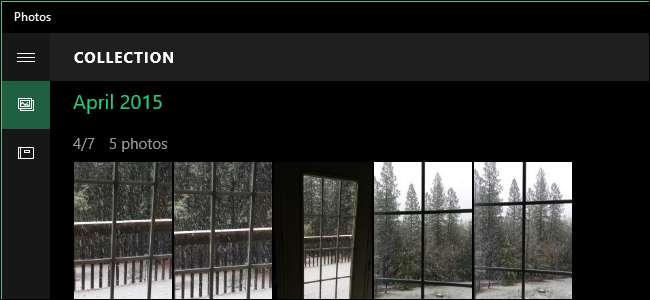
Aplikasi Foto di Windows 10 telah dibangun kembali sebagai aplikasi universal yang memungkinkan Anda untuk bekerja dengan foto di seluruh perangkat Anda. Salah satu fitur yang tersedia adalah kemampuan untuk memungkinkan aplikasi meningkatkan foto Anda secara otomatis bila memungkinkan.
Aplikasi ini secara otomatis menyempurnakan foto dengan menyesuaikan hal-hal seperti kecerahan, kontras, dan warna, dan bahkan menghilangkan mata merah atau meluruskan cakrawala yang miring, jika diperlukan. Namun, Anda dapat mematikan fitur ini jika Anda mau.
Secara default, ada ubin untuk aplikasi Foto di menu Mulai. Klik ubin "Foto" untuk membuka aplikasi. Jika Anda pernah menyesuaikan menu Start , ubin "Foto" mungkin tidak ada di sana. Anda juga dapat memulai aplikasi "Foto" dengan mengklik "Semua aplikasi" di bagian bawah menu Mulai dan mengklik "Foto" di daftar aplikasi.

Saat aplikasi Foto terbuka, klik tombol "Pengaturan" di pojok kiri bawah jendela.
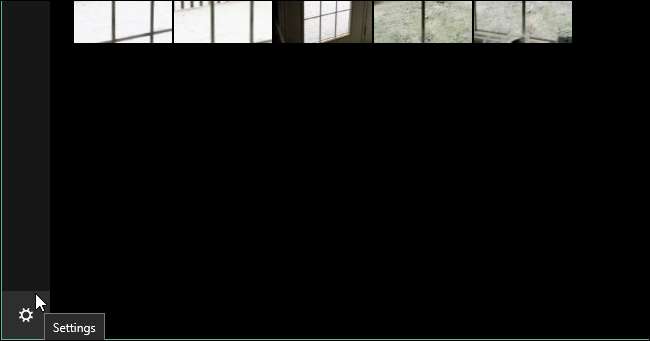
Di bagian "Melihat dan mengedit", di bawah "Koreksi foto saya secara otomatis", klik sisi kiri tombol penggeser "Aktif" untuk mematikan opsi.
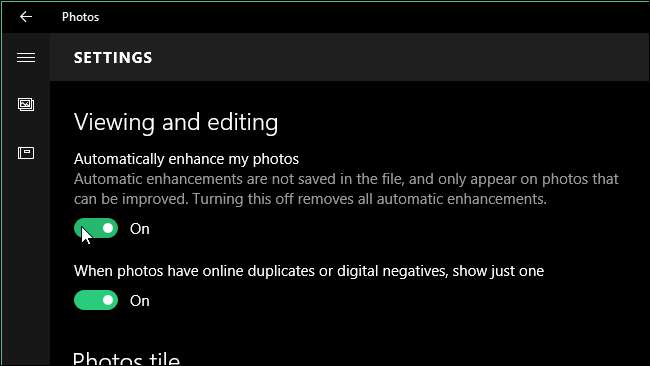
Penggeser bergerak ke kiri dan tombol menjadi putih.
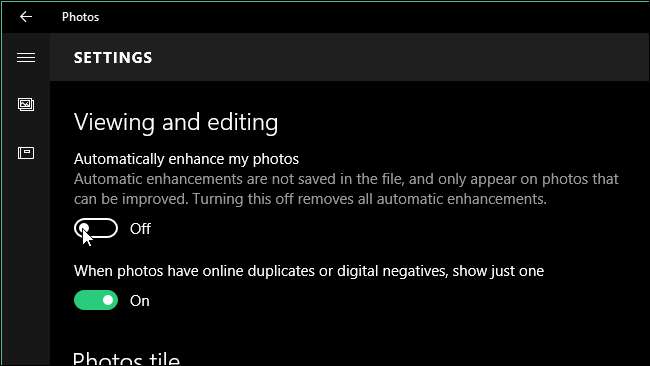
Untuk kembali ke jendela utama di aplikasi Foto, klik panah kembali (kiri) di sudut kiri atas jendela.
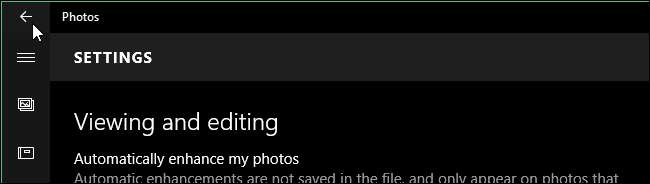
Untuk menutup aplikasi Foto, klik tombol "X" di sudut kanan atas jendela.
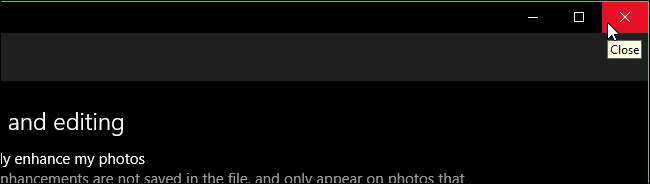
Saat opsi "Tingkatkan foto saya secara otomatis" aktif, perubahan tidak disimpan ke file foto asli Anda sehingga Anda dapat mengaktifkan dan menonaktifkan opsi tersebut kapan saja dan tidak memengaruhi foto asli Anda kecuali Anda memilih untuk menyimpan perubahan.







